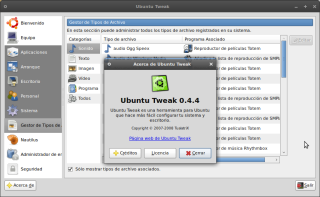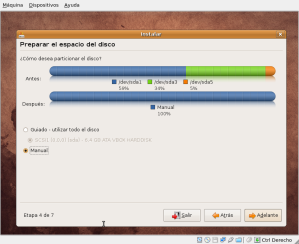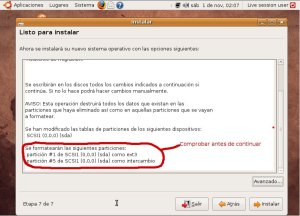Página de la campaña: Si eres legal, compárte
miércoles, 31 de diciembre de 2008
Si eres legal, comparte
Página de la campaña: Si eres legal, compárte
sábado, 20 de diciembre de 2008
Instalar juegos en linux nunca fue tan fácil

Para instalarlo nos tenemos que bajar la ultima versión y así que escribimos esto en el terminal:
wget http://www.djl-linux.org/maj_djl/archives/djl-1.2.6.tar.gz
tar zxvf djl-1.2.6.tar.gz
cd djl
sh djl.sh
Nos saldrá una pantalla para configurar el programa y podremos añadir un acceso directo en el panel.
Y solo queda lo más fácil... JUGAR!
martes, 16 de diciembre de 2008
Partir rar en linux
Hay dos maneras de partir los archivos, en windows lo hacíamos con el hacha o el winrar, en linux se hace igual.
El hacha para linux es la HOZ, para instalarlo tenemos que tener activados los repositorios de universe. Abrimos el terminal y escribimos sudo apt-get install hoz
Y el winrar para linux es el rar para instalarlo sudo apt-get install rar y para partirlo pinchamos con el botón derecho en el archivo o carpeta que queremos partir y le damos a crear un archivador la extensión la ponemos .rar y en otras opciones activamos la casilla que hay debajo y ponemos los megas que ocupará cada parte.

lunes, 15 de diciembre de 2008
Brasero 0.8.4

Cambios en esta nueva versión:
- Mejora y actualizaciones de traducciones
- Solucionado error "Brasero don't recognize empy disk"
- Corregido error "brasero no copia la pista y el álbum en el CD"
- Corregido error "Brasero se bloquea al añadir los archivos mp3 en un proyecto de audio"
- Nunca reanuda el ultimo proyecto utilizado por defecto
- Vista previa de imagenes largas
- Y diversos errores más. Lista completa de cambios
Nueva version Ubuntu Tweak 0.4.4
Y es una versión que aparte de corregir algunos bugs, trae algunas nuevas funcionalidades como:
- Posibilidad de activar la capacidad de composición en Metacity.
- Configurar thumbnails o miniaturas en Nautilus
- Se han agregado algunos scripts más para Nautilus.
- Se ha agregado un Gestor de tipos de archivo.
- Se ha agregado algunas fuentes de software más provistas por teceros.
Podemos instalar Ubuntu Tweak 0.4.4 agregando sus repositorios, en Sistema>Administración>orígenes de software:
Ubuntu 8.10 Intrepid:
deb http://ppa.launchpad.net/tualatrix/ubuntu intrepid main
deb-src http://ppa.launchpad.net/tualatrix/ubuntu intrepid main
Ubuntu Hardy 8.04
deb http://ppa.launchpad.net/tualatrix/ubuntu hardy main
deb-src http://ppa.launchpad.net/tualatrix/ubuntu hardy main
Para instalarlo escribid en el terminal sudo apt-get update && sudo apt-get install ubuntu-tweak
Podeis descargaros el .deb desde aquí.
Via Ubuntips
domingo, 14 de diciembre de 2008
jueves, 11 de diciembre de 2008
Instalar liferea 1.4.22d en Intrepid

Hoy he ido ha actualizar el Liferea y me he encontrado con que le faltaban dependencias y esto es lo que he hecho:
Primero nos bajamos liferea de getdeb y antes de instalarlo instalamos las dependencias, primero libopencdk10 y despues libgnutls13 (para i386 y amd64)
Nota: En las versiones anteriores y posteriores a la 1.4.22d no hace falta instalar libopencdk10 ni libgnutls13
martes, 9 de diciembre de 2008
Vuelven los repositorios de openoffice 3
Actualizo: El día 26 del mes pasado quitaron todos los paquetes del repositorio http://ppa.launchpad.net/openoffice-pkgs/ubuntu para hardy, intrepid y jaunty debido a un bug que provocaba problemas al abrir openoffice y ya esta solucionado el problema y vuelven a estar activos. Los que, como yo, tengáis el openoffice 3 de estos repositorios desde antes del día 26 os pedirá actualizar si os da algún fallo no tenéis mas que escribir en el terminal:
sudo apt-get dist-upgrade
sábado, 29 de noviembre de 2008
Agregar feeds a liferea desde Firefox

Pinchamos en usar otro y elegimos liferea-add-feed que se encuentra en /usr/bin/.

Ahora cuando le demos a suscribirse se nos añadirá el canal al liferea
domingo, 16 de noviembre de 2008
FreeRapid para descargar de rapidshare, megaupload y demás

Descargarlo aqui
Actualización: Se pueden bajar archivos sin poner el codigo (comprobado desde megaupload y rapidshare). Se necesita tener instalado java
jueves, 13 de noviembre de 2008
Instalar Xnview en Ubuntu

Pero si quereis la ultima version podeis descargarlo para windows y emularlo con el wine, funciona perfectamente.
Solución al parpadeo de la pantalla al ver un video
Pulsamos alt + F2 para lanzar una aplicación y escribimos "gstreamer-properties" (sin comillas). Nos vamos a la pestaña de vídeo y en salida predeterminada seleccionamos X Window System (No Xv).

Así.
Actualización: El problema se soluciona al actualizar el driver de ATI Catalyst.
martes, 11 de noviembre de 2008
Un Ubuntu con todo instalado

Gracias a Ubuntips me entero de la existencia de la distribucion Super Ubuntu, una distribucion no oficial de Ubuntu, que trae programas como openoffice en sus ultimas versiones y otros programas y codecs que no vienen instalados en ubuntu como vlc, Ubuntu tweak, adobe flash player... lista completa aqui y además se actualiza todos los meses.
Hay varios torrent para descargarlo.
domingo, 9 de noviembre de 2008
Instalar mophant en Ubuntu

Mophant es un clon de Lphant escrito en mono y GTK y al igual que el lphant nos permite descargar archivo por 3 redes bittorrent, emule/edonkey y kad además incorpora webcache. Todavía esta en la 3 alpha y el proyecto parece estar abandonado, pero funciona realmente bien. Un error conocido es que si minimizas al tray (al lado del reloj) se cierra el mophant, así que lo mejor es dejarlo en un escritorio que no utilicemos. Paso a explicar su instalación:
Descargarlo aquí ya que la pagina del proyecto esta caida
- Tenemos que instalar mono así que abrimos el terminal y escribimos sudo aptitude install mono libmono-cairo2.0-cil libmono-system-runtime2.0-cil unzip
- Vamos a proceder a descomprimirlo: sudo unzip Mophant-0.1Alpha3.zip -d /usr/share/
- Y crearemos un lanzador en comando pondremos mono /usr/share/Mophant-0.1Alpha3/mophant.exe
- Nos metemos en la carpeta del mophant cd /usr/share/Mophant-0.1Alpha3
- Si tenemos ya un server.met y/o un nodes.dat lo eliminamos sudo rm server.met && sudo rm nodes.dat
- Descargamos los servidores sudo wget http://www.gruk.org/server.met && sudo wget http://www.emule-inside.net/nodes.dat
- Solo queda abrir los puertos en el router y en el cortafuegos (en caso de que lo tengamos activado) pero eso ya será otro post
Si queréis mejor instalarlo desde un .deb podéis descargarlo para ubuntu Intrepid y Hardy. Para instalarlo haced el paso 1 y escribid en el terminal cd /usr/share/Mophant y seguid los pasos a partir del 5.
Actualización:Lo tenéis para Jaunty aquí
Repositorios de Mundogeek para intrepid y actualización de rapidshare-dl
Rapidshare-dl es un programa que ayuda a descargar archivos de rapidshare usando una cuenta premiun. Para intalarlo podemos descargar el archivo rapidshare-dl-0.3.6.deb o añadimos el repositorio de mundogeek, para ello nos vamos a sistema>administracion>orígenes del software y añadimos:
Para hardy:
deb http://ppa.launchpad.net/zootropo/ubuntu hardy mainY para intrepid:
deb http://ppa.launchpad.net/zootropo/ubuntu intrepid mainPara instalarlo escribimos en un terminal sudo aptitude install rapidshare-dl.
También hay otro igual para megaupload pero todavía no está para intrepid se instalaría así sudo aptitude install megaupload-dl. Para ejecutarlo abrimos el terminal y escribimos:Para descargar uno o varios enlaces:
rapidshare-dl http://rapidshare.com/ARCHIVO1 ... http://rapidshare.com/ARCHIVON
Para descargar una lista de enlaces a partir de una url:
rapidshare-dl http://algun-sitio-web.com
Para descargar una lista de enlaces a partir de un archivo:
rapidshare-dl enlaces.txt
Para descargar una lista de enlaces desde el portapapeles (PyGTK tiene que estar instalado):
rapidshare-dl -c
Para megaupload seria igual solo hay que cambiar donde pone rapidshare-dl y poner
megaupload-dl.
sábado, 8 de noviembre de 2008
Centro de control

Para tenerlo disponible no teneis mas que ir a sistema>preferencias>menu principal y en sistema activar centro de control, o si quereis crear un lanzador, vamos al escritorio y clickamos con el botón derecho del ratón y en "crear un lanzador"

En nombre ponemos "Centro de control" y en comando "gnome-control-center" , ambos sin las comillas.
Usb 3.0: diez veces mas rápido
Un ejemplo de esta velocidad de transferencia lo dio Intel, uno de los que participó en su desarrollo, al igual que otras empresas como HP, NXP Semiconductors, Texas Instruments y Microsoft: la compañía aseguró que si se transfiere una película de alta definición de unos 27GB con el USB 3.0 llevaría sólo un poco más de 70 segundos, mientras que ahora lleva un poco menos de 15 minutos.
Y mientras se espera que se haga el lanzamiento al mercado (algo que sería ya directamente para el año que viene o incluso para el 2010), se pueden ir viendo algunas características más.
Otra cuestión es que sus cables son más gruesos, algo que hará posible que soporte más equipos en el mismo HUB y que utilice electricidad “centralizada e inteligente”, lo que quiere decir que no se va a desperdiciar nada de energía como en el actual. Y algo también que hay que remarcar es que será compatible con el USB 2.0.
Por el momento, sólo se anticipó estos detalles de esta nueva generación, aunque la presentación oficial se dará dentro de 10 días, durante la SuperSpeed USB Developer Conference, en California, que se estará desarrollando el 17 y el 18 de noviembre si bien, como comentamos, el lanzamiento será en uno o dos años.
Noticia original: MasterMagazice
Tartazo a Bill Gates
GRACIAS al tio que hizo esto. Ocurrió en el año 98 en Bruselas y los dos autores fueron obligados a pagar la multa de tan solo 61 pesetas mas los gastos del juicio, francamente genial.
viernes, 7 de noviembre de 2008
¿Actualizar navegador para entrar en hotmail?
Nos metemos en el firefox y en la barra de direcciones ponemos esto "about:config" (sin las comillas) le damos a tendré cuidado, lo prometo y en filtro escribimos "general.useragent.vendor" doble click sobre la entrada y borramos el valor que tenga en mi caso Ubuntu.
Visto en Vijamaro y Linux
Ir a principal | Ir a la barra lateral
miércoles, 5 de noviembre de 2008
Ubuntu no se apaga, se reinicia
Es tan fácil como abrir el terminal y escribir:
$ sudo gedit /etc/modules
y agregar apm power_off=1
guardar y escribir en el terminal:
$ sudo gedit /boot/grub/menu.lst
y agregamos al final de la linea que empieza por "kernel" de la opción que solamos utilizar para arrancar
acpi=off apm=power_off.
Y ya está apagar y cuando volváis a encender ya no se reiniciará más.
Pero desde que instale el 8.10 cuando deberia salir la pantalla para loguearse se queda en negro si encuentro la solucion la pondré.
martes, 4 de noviembre de 2008
Instalar ubuntu sin perder los datos
Abrimos Sistema-Adiministración-Origenes del Software y copiamos los repositorios que hubiesemos incluido manualmente o nos metemos en el directorio /etc/apt y copiamos el archivo sources.list ya que los repositorios estan al final del documento.
A continuación abrimos un terminal y creamos una lista con todos los paquetes que tenemos instalados
$ dpkg -get-selections | grep -v deinstall > ubuntu-files
Ahora podemos realizar nuestra instalación de Intrepid Ibex al comienzo nos realiza una serie de preguntas y en partición marcaremos manual.
Los que tengan el /home separado formatean en ext3 / y lo ponen el punto de montaje en / y dejan el /home sin formatear. Y para los que tengan el home en la misma particion editan la particion que esta en ext3 y le ponen el formato ext3 y el punto de montaje en / y lo mas importante que no este seleccionado formatear.
Por último vemos en la pantalla final si nos hemos equivocado en algo
Terminada la instalación abrimos Administración-Origenes del Software y marcamos todos los repositorios de Software de Ubuntu y añadimos los repositorios que teniamos en Software de terceros en nuestra anterior versión sustituyendo hardy por intrepid.
Ahora ejecutamos en un terminal
$ sudo apt-get update
$ sudo apt-get upgrade
Y para recuperar todos los paquetes que teniamos instalados
$ sudo dpkg --set-selections < ubuntu-files
$ sudo apt-get install dselect
$ sudo dselect install
De esta forma solamente nos faltarán por instalar aquellos programas que hemos instalado directamente desde Getdeb o desde las páginas web del propio programa.
Visto en jvare